win7系统移动硬盘在电脑上不显示怎么办 win7系统移动硬盘显示异常怎么办
更新时间:2023-08-26 13:37:29作者:yang
win7系统移动硬盘在电脑上不显示怎么办,当我们将Win7系统移动硬盘连接到电脑时,如果发现移动硬盘在电脑上无法显示或显示异常,这可能是由于多种原因引起的,例如连接线路或硬盘电源供应不足、硬盘驱动程序损坏或未安装等。在面对这种情况时,我们应该采取合适的措施来解决问题。以下是一些可能的解决方案,可以尝试一下。
具体方法:
1.如果遇到移动硬盘无法显示的情况,我们首先检查线是否有问题。确认指示灯是否亮等,如果确认都没问题,那请看下一步。
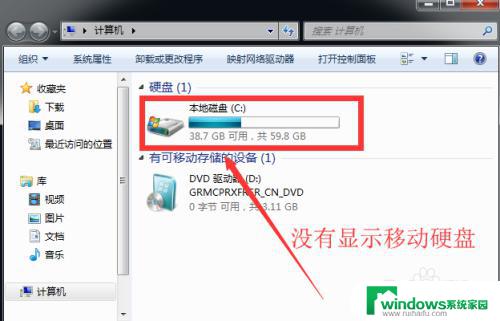
2.右键【计算机】,选择【管理】进去
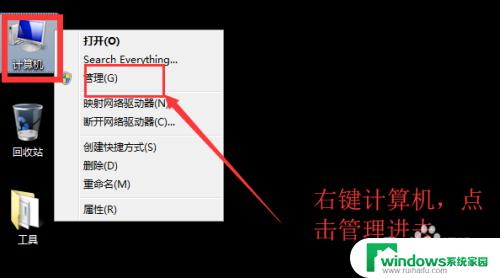
3.弹【管理】界面,点击【磁盘管理】
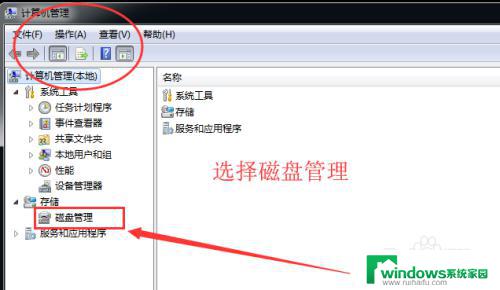
4.进到磁盘管理界面,一般可以看到硬盘情况。如果这里都没有只能说明硬盘坏掉了。如果确实有显示,那就右键【更改驱动器号和路径】

5.进到【更改驱动器号和路径】界面,点击更换一个盘符
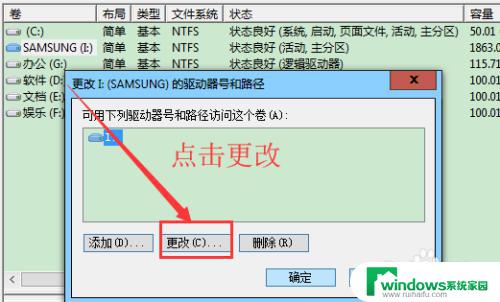
6.选择好后,点击确定。然后按【windows键】+【E键】回到资源管理器界面查看是否有显示。
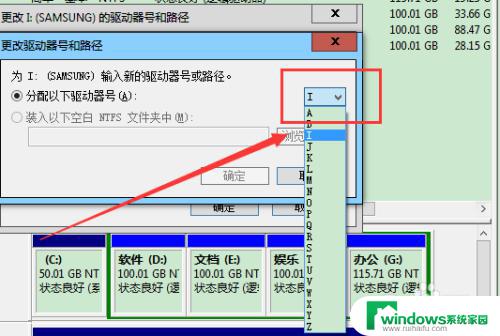
以上便是win7系统移动硬盘在电脑上无法显示时的全部内容,如果你遇到了这种情况,你可以根据小编的操作进行解决,非常简单快速,一步到位。
win7系统移动硬盘在电脑上不显示怎么办 win7系统移动硬盘显示异常怎么办相关教程
- 移动硬盘win7读不出来 WIN7移动硬盘不显示解决方法
- win7如何给移动硬盘分区 Win7系统如何给移动硬盘分区
- 照片通过移动硬盘从win7系统转移到苹果 苹果电脑照片复制到移动硬盘的步骤
- win7启动硬盘怎么设置 Win7系统如何设置硬盘启动优先级
- win7电脑打不开了怎么恢复系统 Win7系统无法正常启动怎么办
- win7系统分盘怎么分区 Win7系统硬盘分区注意事项
- win7怎么格式化硬盘 win7系统中硬盘格式化的方法
- win7无法启动系统 Win7系统无法正常启动怎么办
- win7电脑无法启动 Win7系统无法正常启动怎么办
- windows7系统的硬盘分区 Win7系统下如何进行硬盘分区步骤
- win7新加固态硬盘开机怎么设置 固态硬盘启动项设置教程
- win7可以连接蓝牙键盘吗 Win7如何配对蓝牙键盘
- windows7调中文 Win7英文系统改成中文系统步骤
- win7笔记电脑怎么连接蓝牙音箱 win7小米蓝牙音箱连接电脑教程
- win7微信麦克风没声音 Win7麦克风说话无声音解决方法
- w7系统怎么调节屏幕亮度 Win7系统屏幕亮度调整教程